回應報表簿提示
如果報表設計程式已將提示加入全域 POV (其中已啟用列印所有選項)、方格資料欄或方格資料列,則您預覽報表時,可以從選取成員對話方塊中為提示選取成員。您也可以手動輸入具有下列行為和限制的提示:
- 根據執行期間提示對話方塊中顯示的提示,輸入成員 (唯一) 名稱或別名。
Note:
若要選取共用成員,必須輸入使用者介面中顯示的唯一成員名稱。 - 您可以使用逗號作為分隔符號,為多重選取提示輸入多個成員。如果您的成員名稱包含逗號,則需要使用成員選取器,而不是手動輸入多個提示。
- 成員輸入區分大小寫。
- 如果有無效的輸入,除了按一下取消之外,您需要先處理這些輸入,才能離開對話方塊。
如果報表簿中的報表包含提示,您可以在執行報表簿時回應這些提示。您可以從設計程式指定的選擇清單中選取,或者從您可存取之維度的所有成員中選取 (若設計程式未指定選擇清單的話)。
預覽報表簿並回應提示時,您可以使用下列方式:
-
完整模式:個別顯示所有報表和所插入報表簿中的所有提示。
-
精簡模式:合併跨報表的重複提示 (針對相同資料來源,具有相同維度、提示標籤、選擇清單、預設選取項目和「允許複選項目」設定)。
若要在預覽報表簿時回應提示,請執行下列步驟:
-
您可以透過在內容庫中按一下報表簿,或在編輯報表簿時按一下預覽來預覽報表簿。
-
如果報表簿中的報表已設定啟用在預覽時提示值,則會出現提示對話方塊。「提示」對話方塊有兩種模式:精簡和完整。
-
選取精簡以檢視跨報表合併的重複提示 (針對相同資料來源,具有相同維度、提示標籤、選擇清單、預設選取項目和「允許複選項目」設定)。
或者
選取完整,以個別檢視所有報表和所插入報表簿中的所有提示。
Note:
-
選取項目僅適用於進行選取的模式 (精簡與完整)。
-
插入之報表簿的提示將在「節點」層級公開,且一律顯示所插入報表簿中所有提示的精簡清單。
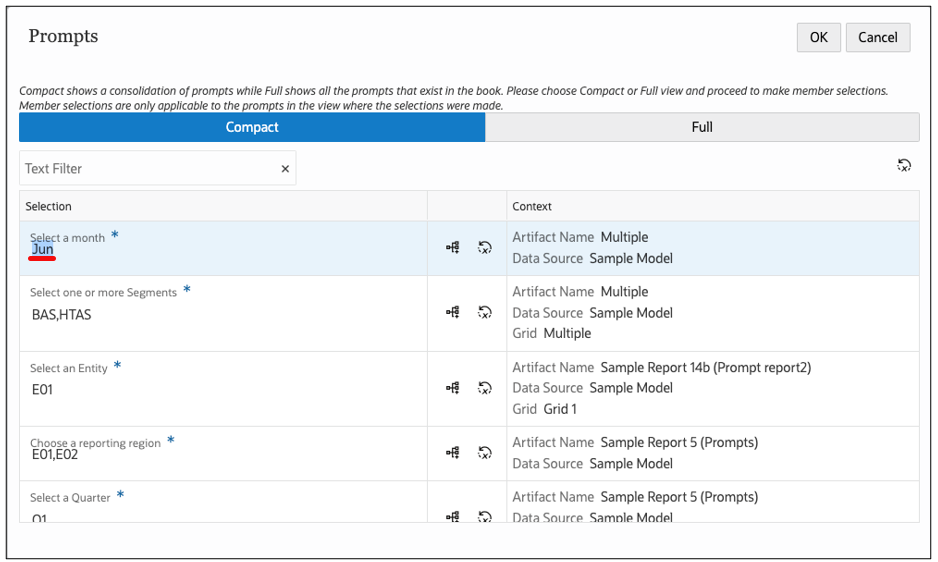
-
-
針對每個提示,按一下選取成員
 來開啟成員選取器並進行所需的選取,或手動輸入提示選取項目。您也可以按一下重設所有提示選取項目
來開啟成員選取器並進行所需的選取,或手動輸入提示選取項目。您也可以按一下重設所有提示選取項目  ,將所有提示選取項目變更重設為原始報表提示選取項目。
,將所有提示選取項目變更重設為原始報表提示選取項目。 -
選取所有提示後,按一下確定以繼續進行報表簿預覽。